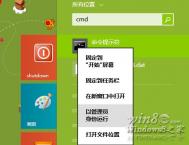让Win8/Win8.1系统重启健步如飞的三个步骤
具体操作步骤如下:
1、在Win8系统任一界面下,使用快捷键Ctrl+Alt+Del组合键,打开如下界面:

2、按住当前Ctrl键,然后选择右下角的电源键,打开紧急重新启动功能
3、这时,我们可以快速重启当前Windows系统。(由于紧急重启不支持保存当前的数据,用户需要提前保存文档或者程序。)
win8.1如何关闭skydrive
1、找到注册表以下键值
[HKEY_CLASSES_ROOTCLSID{8E74D236-7F35-4720-B138-1FED0B85EA75}ShellFolder]修改右侧DWORD(32位)值Attributes的键值,十六进制的f080004d改为f090004d。

2、如果遇到权限问题,右键ShellFolder键值,选择权限,点击高级。

3、点击上方"所有者"后面的更改,将所有者降权,由System改为Users。

4、在输入要选择的对象名称下方的文本框内键入users,确定,退出。

5、返回ShellFolder的权限管理窗口,点击左下角的添加。

6、打开的新对话框中点击选择主体,再次键入users,勾选完全控制。

7、然后一路确定,退出所有打开的对话框,再次尝试修改键值;关闭注册表,重启文件资源管理,导航窗格中的Skydrive消失,并且不影响Skydrive的同步功能。

以上就是win8.1 skydrive卸载教程的全部内容,应该可以卸载了吧。
如何在win8中打开运行
最简单的快捷打开运行程序,在桌面模式下WIN+R
将鼠标移动到屏幕的最左下角,然后点击鼠标右键
在弹出的菜单中,就可看到运行菜单了,点击即可。
然而在Win8系统中,开始运行菜单没有了,之前大家习惯了从左下角开始里面找到运行入口,到Win8系统就行不通了,随着Win8系统安装用户不断增多,关于Win8运行在哪问的网友也越来越多,今天就来给大家讲解下win8系统怎么进入运行。
运行,是一个windows系统操作的核心,你想输入cmd命令需要先找到运行,你想编辑注册表,需要运行,所以对于一个比较懂电脑操作的人来说运行时必不可少的。
每一个系统都有自己的快捷键,所以想进运行,按电脑的win键+R键即可,这个是通用的,win7可以,win8也可以。win键的图标是微软的logo,在键盘的Alt和Ctrl之间,R键就是键盘的字母R,在桌面方式下按winwww.Tulaoshi.com+R就可以出现运行
win8之前的操作系统都可以通过点击开始菜单找到运行,但是win8没有开始菜单那怎么办呢?我们也可以通过另外一种方式找到运行,不用按win+R键。
把你鼠标的滚轮放在桌面左下角,等一会会出现一个metro界面预览,如图所示
在这个界面上不要动鼠标,右键点击一下,就回出现如同开始菜单的界面www.Tulaoshi.com,看到运行了没?赶紧点击进入运行吧!
这个说明一下,有时候需要一管理员权限打开cmd命令,而你这样直接在运行中输入cmd是不行的,所以需要找到cmd.exe,在C:WindowsSystem32中有个cmd.exe
找到这个,右键单击选择以管理员身份运行即可。
如果你经常用这个,则可以选择发送到桌面快捷方式,以后用起来很方便。
怎么安装Win8.1 Update1补丁
接下来带给大家的是win8.1 update1补丁下载安装教程,图老师小编将会提供win8.1 update1补丁下载,安装补丁必须按照一定的顺序,下文将为大家介绍,不知道如何安装的朋友请看下文。
微软下载中心正式发布Windows 8.1 Update升级包。本次升级包为最终正式版,采用补丁安装方式,必须按以下顺序安装:
KB2919442、KB2919355、KB2932046、KB2937592、KB2938439、KB2934018。
需要提醒大家的是,KB2919442(32位、64位)是Windows 8.1更新的先决条件,在尝试安装KB2919355之前应先安装KB2919442。以32位版本为例,相比MSDN正式版本次更新增加KB2934018(71.9 MB),先前的KB2949621(1.06MB)并未包含在Windows 8.1 Update升级包之中。
上述补丁包含Win8.1 RTM至Win8.1 Update全部更新,适用简体中文/英文等全部语言版本。

▲泄露版和正式版Win8.1 Update更新校验结果
情况一:已安装Windows 8.1 Update RTM泄露版四枚补丁的用户
安装如下补丁:
1.KB2938439
2.KB2934018
情况二:已安装Windows 8.1 Update RTM泄露版六枚补丁的用户
安装如下补丁:KB2934018
卸载如下补丁:KB2939087
情况三:已安装Windows 8.1 Update MSDN正式版六枚补丁的用户
安装如下补丁:KB2934018
卸载如下补丁:KB2949621
怎么打开Win8计算器?
如何打开win8计算器,童鞋们习惯用win7系统,计算器很好找出来,自从安装win8系统以后,不知道怎么打开计算器应用,今天西西图老师小编教童鞋们快速查找计算器,下面是教程:
1、进入Meteo程序界面,如果在系统桌面请按Windows键,切换到 Metro 界面,在空白处单击鼠标右键。

2、点击屏幕下方出现的所有程序。

3、在所有程序界面,拉动屏幕界面,找到Windows附件里的计算器。

4、点击计算器,即可使用。

win8计算器的功能非常强大哦,不仅可以一次性计算多步骤,而且还可以进行各种函数运算,也可以进行不同进制的数字计算哦~更多功能就等着大家去探索和发现啦!
win8系统怎么使用超级按钮“搜索”功能
win7系统是直接在开始键里面搜索想要的文件和应用,win8系统去掉开始键以后就难以查找想要的文件了,西西图老师小编在网上整理了一些教程,希望能够帮助到童鞋们。
搜我们电脑里的一切
不管是在传统桌面还是在开始屏幕,我们都可以按下快捷键Win + Q,快速开启超级按钮中的搜索功能。当然,你也可以先召唤出超级按钮,然后选择其中的搜索功能。在搜索界面的下方有三个类型,分别是:应用、设置和文件。我们在右侧的搜索窗口输入想要搜索的内容名称或关键字,包涵它的所有应用、设置和文件都会在屏幕左侧显示。

应用商店中搜索应用
应用商店里有成千上万海量的应用,如果我们挨个查找,就有点太费时间了。别急,超级按钮中的搜索在这里依然可以使用。在应用商店界面内(图老师整理),按下快捷键Win + Q,在右侧搜索窗口输入我们想找的应用名称,对应的应用程序立刻在屏幕左侧显示。
(本文来源于图老师网站,更多请访问https://m.tulaoshi.com/windowsxitong/)
搜某款应用中的内容
不知道大家有没有发现当我们打开某款应用的时候(比如说人人网、新浪微博、优酷视频)它们的搜索功能不见了?嘿嘿,你懂的,因为所有应用中的搜索功能也融合到了超级按钮中的搜索。比如说在人人网应用中,如果我们想搜索好友怎么办?还是按下快捷键Win + Q,然后输入好友的名字就可以啦~

win8一键获取管理员权限教程
在要获得所有权限的文件或者文件夹上,右键,一键取得超级管理员权限,就可以在普通管理员帐户中,快速取得最高权限。
取得权限后,再运行程序,就与在超级管理员帐户中运行中是一样的。
还有一种情况是由于有程序正在操作这个文件导致删除不了的情况,启用任务管理器结束该程序所有进程后再次尝试删除即可。
代码如下:
Windows Registry Editor Version 5.00
[HKEY_CLASSES_ROOT*shellrunas]
@="一键取得超级管理员权限"
"NoWorkingDirectory"=""
[HKEY_CLASSES_ROOT*shellrunascommand]
@="cmd.exe /c takeown /f "%1" && icacls "%1" /grant administrators:F"
(本文来源于图老师网站,更多请访问https://m.tulaoshi.com/windowsxitong/)"IsolatedCommand"="cmd.exe /c takeown /f "%1" && icacls "%1" /grant administrators:F"
[HKEY_CLASSES_ROOTexefileshellrunas2]
@="一键取得超级管理员权限"
"NoWorkingDirectory"=""
[HKEY_CLASSES_ROOTexefileshellrunas2command]
@="cmd.exe /c takeown /f "%1" && icacls "%1" /grant administrators:F"
(本文来源于图老师网站,更多请访问https://m.tulaoshi.com/windowsxitong/)"IsolatedCommand"="cmd.exe /c takeown /f "%1" && icacls "%1" /grant administrators:F"
[HKEY_CLASSES_ROOTDirectoryshellrunas]
@="一键取得超级管理员权限"
"NoWorkingDirectory"=""
[HKEY_CLASSES_ROOTDirectoryshellrunascommand]
@="cmd.exe /c takeown /f "%1" /r /d y && icacls "%1" /grant administrators:F /t"
"IsolatedCommand"="cmd.exe /c takeown /f "%1" /r /d y && icacls "%1" /grant administrators:F /t"Windows Registry Editor Version 5.00
[HKEY_CLASSES_ROOT*shellrunas]
@="一键取得超级管理员权限"
"NoWorkingDirectory"=""
[HKEY_CLASSES_ROOT*shellrunascommand]
@="cmd.exe /c takeown /f "%1" && icacls "%1" /grant administrators:F"
(本文来源于图老师网站,更多请访问https://m.tulaoshi.com/windowsxitong/)"IsolatedCommand"="cmd.exe /c takeown /f "%1" && icacls "%1" /grant administrators:F"
[HKEY_CLASSES_ROOTexefileshellrunas2]
@="管理员取得所有权"
"NoWorkingDirectory"=""
[HKEY_CLASSES_ROOTexefileshellrunas2command]
@="cmd.exe /c takeown /f "%1" && icacls "%1" /grant administrators:F"
(本文来源于图老师网站,更多请访问https://m.tulaoshi.com/windowsxitong/)"IsolatedCommand"="cmd.exe /c takeown /f "%1" && icacls "%1" /grant administrators:F"
[HKEY_CLASSES_ROOTDirectoryshellrunas]
@="一键取得超级管理员权限"
"NoWorkingDirectory"=""
[HKEY_CLASSES_ROOTDirectoryshellrunascommand]
@="cmd.exe /c takeown /f "%1" /r /d y && icacls "%1" /grant administrators:F /t"
"IsolatedCommand"="cmd.exe /c takeown /f "%1" /r /d y && icacls "%1" /grant administrators:F /t"
新建一个.txt文本,将下面的代码复制粘贴到文件中,另存为或重命名为.reg文件,双击此文件或右键点合并此文件。
启用管理员账户:运行gpedit.msc -- 计算机配置 -- Windows设置 -- 安全设置 -- 本地策略 -- 安全选项 -- 帐户: 管理员帐户状态 -- 双击打开属性 -- 启用 -- 确定.